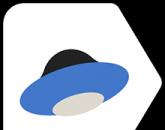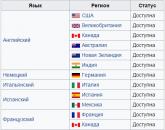Голосовая помощница для России установка Cortana. Как включается Cortana на Windows Phone Голосовой поиск windows phone 10
В системе Windows 10 интегрирована голосовая помощница Cortana. Названа она была так в честь героини компьютерной игры Halo. С её помощью пользователь может узнавать информацию, при помощи голоса или ввода запроса с клавиатуры.
Эксперты называют это нововведение наилучшим в новой десктопной версии (на мобильных устройствах с Windows Phone ассистентка работает, начиная с 8.1). Главным недостатком для русскоязычных пользователей, безусловно, можно назвать отсутствие поддержки русского языка этим помощником. А жаль, это несомненно повысило бы число почитателей десятки в России. Однако работы в этом направлении ведутся и возможно, уже в скором времени, Кортана наконец заговорит на русском. А пока же, с её помощью можно потренироваться в произношении английских слов.
Возможности Кортаны
Главной задачей Кортаны является предугадывание потребностей юзера, который если пожелает, может предоставить ей доступ ко всем своим личным данным, начиная с электронного ящика, истории поиска в браузере и заканчивая конфиденциальными данными. На основании этих данных помощница сможет ответить на большинство Ваших поисковых запросов.
Для ответов Cortana использует поисковик системы Bing , там она будет искать информацию или давать Вам ссылку на неё.
Этот виртуальный ассистент обладает чувством юмора, сможет поддерживать с Вами беседу, отвечая на вопросы. Напомнит о знаменательных датах, таких, как День Рождения родных, друзей, когда будет важная встреча и многое другое. По сути, на данный момент на ПК её используют больше для развлечения . Более полезна она на мобильных устройствах, где ввод данных иногда может быть затруднен и ответ на вопрос, заданный голосом, может выручить в некоторых ситуациях. Ассистентка была создана разработчиками для решения повседневных задач, для упрощения поиска данных в сети Интернет.
В каких странах работает голосовой поиск
На русском помощница пока не говорит, однако одним английским её умения также не ограничиваются. Далее представлена актуальная таблица с языками и регионами, для которых доступна Cortana на текущий момент.
Как включить Кортану на Windows 10 в России
Для включения ассистентки придется изменить язык и местоположение по умолчанию на английский и США соответственно. И говорить с вами она будет на английском с американским акцентом.
Переходим в Параметры
кнопки Пуск
.
Находим раздел Время и язык , а затем Регион и язык .


В раскрывающемся списке ищем США
, а язык английский
поставить по умолчанию.
Также потребуется запустить раздел Часы
, язык и регион в Панели управления
.
Расположение
также следует указать США
.
Затем перезапускаем
компьютер. После чего загруженная система будет с интерфейсом
полностью на английском языке
.
Понадобится зайти в Settings (настройки), чтобы активировать Кортану .


Как включить Кортану на Windows mobile
Если у Вас смартфон с системой Windows Phone Mobile 8.1 или 10, то без труда сможете включить Кортану . Как и на компьютере, потребуется отредактировать опции касательно Языка и Региона .
Первым делом меняете Язык на английский
. Затем перегружаемся
, нажав соответствующую кнопку или стандартным образом.
После запуска идем в раздел «Регион
». Указываем .
Находим приложение Cortana
в перечне и пользуемся.
Как видим самое сложное здесь – это пару раз перезапустить свой смартфон.
Как отключить Кортану
Отключить помощницу можно в настройках.
Однако Кортана останется в системе, как её часть. Если же Вам она абсолютно не нужна, или просто по каким-то причинам Вы пожелали от неё избавиться, то два варианта, как это сделать будут описаны далее.
С помощью групповых политик
Запускаем редактор
локальных групповых политик. Самый простой способ это сделать через окно Выполнить
(Win+R), внести слово gpedit.msc
.
В проводнике идем по пути Конфигурация компьютера
– Административные шаблоны
– Компоненты Windows
– Найти
.
В правом окне находим поле Allow Cortana (Разрешить использование). Отключите его (Disabled ), подтвердите ОК и ассистентка Вас больше не побеспокоит.
Используем реестр
Второй вариант это сделать – использовать редактор системного реестра
. В том же окне выполнить впишите regedit
– попадете в окно редактора.
Двигайтесь по пути: HKEY_LOCAL_MACHINE\SOFTWARE\Policies\Microsoft\Windows\Windows Search
Значение параметра AllowCortana поставьте ноль и функция помощницы будет отключена .


Для включения потребуется провести действия в обратной последовательности.
Сегодня голосовые помощники стали неотъемлемой частью жизни. С каждым днем все больше людей выбирает виртуальных ассистентов, заменяя мышку и клавиатуру. Искусственный интеллект помогает решать простые задачи с помощью голосового ввода. После ввода информации, помощник распознает сказанную речь и начинает функционировать. Говорите четко и внятно, чтобы помощник корректно выполнил запрос. Он может подсказать маршрут, новости дня, найти музыку, показать погоду, ответить на простой вопрос. Самые распространенные голосовые помощники для ПК: Cortana, Typle, Speaker, Ok Google, Горыныч, .
Cortana для Windows
«Cortana» — голосовой помощник, интегрированный в операционную систему и созданный компанией Microsoft. Помощница предназначается прежде всего для Windows, но также в качестве приложений работает на платформах iOS, Android, Xbox One, Microsoft Phone, Microsoft Band. «Cortana» поможет систематизировать и распланировать ваши задачи и планы на определенный период, напоминает о выполнении каких-либо действий, предоставляет по вашему запросу информацию. Также имеет встроенный функционал для ответов на общие вопросы, используя поиск Bing. В функционал входит прокладка маршрута, информация о состоянии дорог, поможет не опаздывать. Вводить информацию можно с помощью голоса и клавиатуры в текстовой форме. Она поддерживает разговор: поет песни, присылает анекдоты – не лишена чувства юмора.
К особенностям можно отнести такую функцию, как предугадывание желаний пользователя. Если дать доступ к личным данным, виртуальный помощник от Microsoft будет «подстраиваться» под вас, постоянно анализируя ваши действия: места, в которых вам нравится находиться; ваши предпочтения в тех или иных вещах; ваши долгосрочные интересы, хобби и многое другое.
Виртуальный ассистент Cortana тесно связана с операционной системой и может управлять Windows 10 и отдельными приложениями во время вашей работы: поможет прочитать Ваши электронные письма, отследить местоположение, проверить список контактов, следить за календарем, управлять музыкой и напоминания, охватывая многочисленные музыкальные приложения и контролируя звук в соответствии с предпочтениями пользователя.
Есть возможно синхронизации нескольких устройств. Cortana будет поддерживать актуальность на нескольких компьютерах одновременно.
Алиса Яндекс (десктопная версия)
Алиса – голосовой помощник, и . Алиса может показать прогноз погоды, найти данные об общественных местах, найти музыку, проводить конвертацию валют, решает несложные математические вычисления и может поддержать разговор. Программа очень молодая и все время совершенствуется. «Алиса» позволяет вести диалог в текстовом виде и голосовом. Голосовой помощник Алиса способен понимать смысл ваших фраз: «Где здесь можно пошопиться?», она понимает: «Где здесь магазины?».
Поисковая строка Яндекс или другое название – Яндекс.Строка находится в панели задач операционной системы Windows. Поисковая строка Яндекс умеет находить на просторах Интернета информацию, которую пользователь вводить с помощью голоса или текста. Пользователь может задать команду открыть любую папку и документ, расположенные на компьютере. Программа открывается на портативном компьютере с помощью нажатия кнопки Строки или же горячих клавиш. По сути это частный случай Алисы для ПК. Для экономии места на панели задач 8 см кнопку заменяют на иконку с микрофоном. Подробнее способах отображения помощника на ПК в статье .
Typle — голосовое управление компьютером

Программа разработана для операционной системы Windows. Здесь не нужны знания английского языка, нет возможности работы с плеером и нет восприятия текстовой формы. Из-за ограниченного количества функций программа кажется не такой эффективной и функциональной в использовании. Ограниченность помощника заключается в открывании лишь утилитов и Интернет-страниц. Программа понимает шумы из вне, как команды для выполнения, отчего компьютер может работать не корректно. Голосовой помощник быстро выполняет поставленные задачи. После скачивания программы, можно придумать главное высказывание, которое дает сигнал работы.
Горыныч

Отечественная разработка голосового помощника, для управления ПК операционной системы Windows 7, XP, Vista. Размер 30,4 мб. Язык русский и английский. В основе идеи лежит приложение «Dragon Dictate», которое создано западными специалистами. Голосовой помощник выполняет все среднестатистические команды, которые выполняют его аналоги. С помощью голоса, пользователь может открывать любые папки в компьютере. Эта функция подобна функции из программы Typle. Особенностью голосового помощника «Горыныч» считается ввод текста в Word с помощью собственного голоса. Минус подобной функции в том, что речь пользователя должна быть без дефектов и четкой. Со временем программа запоминает голос владельца компьютера и начинает быстрее выполнять команды.
Speaker — голосовое управление компьютером

Speaker – голосовой помощник и программное обеспечение, которое используется в операционной системе Windows. Программное обеспечение отличается от остальных более широким функционалом. Пользователь может открывать и закрывать различные папки на ПК, делать фото экрана. Для работы со «Speaker» необходимо иметь стабильное Интернет-соединение. Управление программой осуществляется с помощью клавиатуры, что не всегда удобно. Голосовая функция оставляет желать лучшего: обработка речи по времени занимает 5 секунд, что долго. Программа преобразует речь в текст.
Ok Google для ПК

В операционных системах Windows не нова. Впервые такой подход был применен в восьмой версии ОС, точнее - в 8.1. Инструмент для пользователя достаточно интересный, особенно если учесть, что при помощи «Кортаны» можно искать файлы, получать подсказки о выполнении тех или иных действий или изменять настройки. Однако, далеко не все знают, как включить «Кортану» на «Виндовс 10». Но даже не это главное. Вопрос в том, умеет ли помощница говорить по-русски.
Как включить «Кортану» на русском языке, и можно ли это сделать?
Виртуальная помощница была включена в основной инструментальный набор Windows десятой версии. Правда, многие пользователи, которые пытались ее активировать на территории бывшего Советского Союза, получали (и получают) ошибки. Почему так?
Да только по тому, что этот инструмент до сих пор не имеет поддержки русского языка для стационарных или мобильных Windows-систем. Кроме того, какая бы то ни была попытка установить «Кортану» в устаревшие ОС не увенчается успехом. Разработчики из Microsoft клятвенно обещали, что полноценная русскоязычная версия будет доступна к осени 2016 года, однако до сих пор никаких сведений по поводу даты выхода этого программного продукта нет.

Несказанно повезло пользователям США, Японии, Китая, Австралии и некоторых европейских стран, которые получили помощницу, так сказать, «горяченькой». Неудивительно, что поддержка ограничена только шестью языками:
- английский;
- немецкий;
- итальянский;
- испанский;
- французский;
- китайский.
Таким образом, решение проблемы того, как включить «Кортану» на Windows 10, сводится к тому, чтобы выбрать тот иностранный язык, который пользователю ближе и понятнее. Но и это еще далеко не главное.
Как включить «Кортану» на Windows 10: основные условия
Все бы ничего, но попытка активировать ту же англоязычную версию ни к чему не приводит, хотя пользователь твердо уверен, что хочет использовать именно английский или
Опять же, проблема состоит в том, что интерфейс операционной системы по умолчанию в наших регионах использует именно русский язык, поэтому англоговорящая помощница не понимает системных настроек. Вывод напрашивается сам собой: чтобы «Кортана» заговорила, нужно изменить язык системы. Только в этом случае она начнет выдавать ответы на запросы или рекомендации, несмотря даже на то, что по идее она должна распознавать вопрос и без этого.
Устанавливаем язык системы и голосовые пакеты
Теперь непосредственно о том, как включить «Кортана». Первым делом необходимо изменить языковые настройки системы. Если вы владеете, например, английским и в дальнейшем будете общаться с помощницей именно на нем, проблем с настройками ОС у вас возникнуть не должно.

Итак, в вопросе того, как включить «Кортана», сначала используем меню параметров, в котором переходим к разделу времени и языков, в котором обращаемся к пункту региона и языка, выбираем английский язык и устанавливаем его в качестве используемого по умолчанию.

Далее для полноценной работы помощницы необходимо дополнительно загрузить соответствующий языковой пакет. Проблема того, как включить «Кортана», без этого решена быть не может, поскольку изначально в системе таких пакетов нет. Для этого в окне изменения языка системы переходим к параметрам (кнопка правее) и загружаем речевой файл. Как только загрузка будет завершена, можно переходить к дальнейшим настройкам.
Распознавание голоса
Чтобы помощница вас понимала, нужно включить распознавание голоса. Эта операция производится в предыдущем окне и выполняется для подтверждения приоритета выбранного языка.
Для более корректной работы помощницы желательно задействовать распознавание акцентов. Делается это для тех случаев, когда вы не владеете идеальным произношением или используете какой-то специфический диалект. По завершении всех настроек крайне рекомендуется выполнить полную перезагрузку системы.
Настройки активации
Теперь в вопросе того, как включить «Кортана», необходимо активировать помощницу. Данная опция доступна из меню поиска (Search), где нажимается кнопка с изображением шестерни и активируется пункт «Cortana can give you…».

Это есть режим подсказок, идей, напоминаний и т.д. После этого можно начинать общение на выбранном языке.

В принципе, многие пользователи советуют использовать и не менее эффективный способ активации, который состоит в применении команды «Hey, Cortana», которую можно включить через поиск с переходом к настройкам и активации пункта «Let’s Cortana respond…».
Включение помощницы на мобильных девайсах
Если говорить о том, как включить «Кортану» на телефоне с Windows Phone на борту, действия практически ничем не отличаются от тех, которые выполняются в стационарных системах.

Сначала изменяется язык системы («Центр уведомлений» / «Все настройки»), затем выбирается регион проживания США, далее смартфон перезагружается, и после этого в списке приложений появляется Cortana, которой можно будет пользоваться. Если вы вернетесь к русскому интерфейсу, помощница автоматически отключится.
В заключение
Как уже можно было понять, активация «Кортаны» возможна только при условии изменения языка системы и региона проживания. Когда появится русскоязычная версия, сказать трудно, поскольку и сами официальные представители Microsoft по этому вопросу хранят молчание. Есть информация, что русскоязычная версия находится в стадии доработки, но о сроках ее выхода ничего неизвестно. С другой стороны, и разработчиков можно понять, ведь за тот короткий период с момента внедрения самой идеи трудно было сделать из помощницы, так сказать, полиглота, который бы владел большинством самых распространенных языков. Так что, приходится ждать.
Эксперты утверждают, что одной из лучших идей разработчиков Windows 10 было добавить в систему голосового помощника Cortana. Такие помощники уже давно используются владельцами мобильных телефонов, но добавление подобного сервиса на компьютер произошло впервые в Windows 10. Cortana пока общается только на английском, китайском и еще нескольких языках, к которым русский, к сожалению, не относится. Интересно, что по умолчанию даже англоязычная Cortana недоступна жителям России и других стран СНГ, но это можно исправить изменив некоторые настройки операционной системы.
Что может Cortana
Итак, Cortana – это виртуальная голосовая помощница, которая поможет вам без труда сделать заметку, добавит для вас напоминание, узнает расписание поездов или другого транспорта и предоставит необходимую вам информацию, также она может поддерживать с вами беседу, рассказывать шутки, петь песни и многое другое.
Впервые она предстала миру в 2014 году, и с того момента использовалась сначала на Windows Mobile 8.1, а теперь стала отличительной чертой Windows 10.
В Windows 10 она заменяет стандартную поисковую систему и может искать информацию как в интернете, так и на жестком диске. С помощью голосового управления Cortana, кроме поиска информации, может запускать программы, выполнять операции над файлами и даже изменять настройки системы.
Где работает Cortana?
К сожалению, сегодня, далеко не все могут использовать эту программу как личный помощник. Пока она научилась понимать и разговаривать только на шести языках:
- английский;
- немецкий;
- китайский;
- итальянский;
- испанский;
- французский.
Соответственно, работает она только в тех странах, где один из этих языков используется как основной. Со временем, разработчики обещают, что этот голосовой помощник станет доступен во всех странах. Но, если вы не хотите ждать, давайте разберемся, как включить Cortana на Windows 10 в других регионах.
Как включить Cortana на Windows 10 в России
Сам ассистент и его настройки располагаются в поле для поиска, расположенном рядом с кнопкой меню «Пуск». Но в нашем регионе мы только увидим сообщение о том, что Кортана нам недоступна.
Это происходит потому что язык интерфейса Windows не соответствует тому, который поддерживает данная программа.
Итак, выполните следующие действия, чтобы включить помощника, который сможет общаться с вами на английском языке:

Когда вы выполните действия, можете смело пользоваться Кортаной, так как её использование является бесплатным.
Часто пользователи жалуются на плохую работу программы, аргументируя это тем, что она далеко не всегда выполняет их указания. И дело тут не в неправильной работе помощника, а в том, что программа была настроена для англоязычных пользователей, а потому отлично понимает их речь, но может плохо понимать ваш англоязычный акцент. По этой причине и возникают подобные проблемы.
На видео можно будет наглядно посмотреть, как включить голосовой помощник Cortana на своем компьютере.
Включение Cortana на телефоне
Так же как и на компьютерах, Cortana на телефоне поддерживает те же шесть языков, что и на компьютерах. Но, данные ограничения не уменьшают интерес к ней в русскоязычных и других странах. Но, можно ли подключить Cortana на Windows 10 Mobile, если вы живете в России? Да, для этого будет достаточно поменять следующие настройки:
- регион проживания (США);
- язык интерфейса (английский);
- выключить службу геолокации (на время до перезагрузки телефона).
После перезагрузки у вас появится возможность работы с Cortana, как с личным голосовым помощником.
Вывод
Важно помнить, что, проведя действия по включению Cortana, она будет работать, только на одном из поддерживаемых языков. Если, вы плохо знаете один из этих языков или же ваше произношение оставляет желать лучшего, вам будет удобнее отказаться от идеи использования Cortana, как личного помощника.
Некоторые эксперты утверждают, что в скором времени компания Microsoft выпустит русскоговорящую версию этой программы, аргументируя это тем, что в настройках Windows 10, в разделе дополнительных возможностей уже есть русскоговорящий пакет данных.
Другие же приводят им в пример Kinect, который спустя нескольких лет, так и не обрел в своей базе знаний русский язык или Siri, которая научилась говорить на русском только через пять после запуска англоязычной версии. Нам остается только следить за новостями от Microsoft.
NeoBot использует платформу Yandex SpeechKit Cloud, что гарантирует качественное распознавание речи. Поэтому проблем в понимании у вас возникнуть недолжно. Общения с ботом активируется красной кнопкой с изображением микрофона, которая находится в правом нижнем углу. Задать вопрос можно и текстом.

Если вы знакомы с работой похожих приложений, то никаких трудностей у вас возникнуть не должно. В программе все поддерживаемые команды находятся в справочном разделе и там можно посмотреть, как лучше строить свои фразы при общении. Общаться помощник может на самые разные темы — погода, время суток, калорийность пищи, рецепты, валюты, котировки акций, кинематограф, праздники, города и страны и многое-многое другое.
Большинство ответов на ваши вопросы NeoBot выводит прямо на экране общения, находя информацию в Интернете. К сожалению, иногда помощник не может найти нужную информацию в сети и в качестве ответа перебрасывает вас в поисковую систему. Например, возраст Пола Маккартни будет искаться в Google, а фильмы с участием Роберта де Ниро — в «Кинопоиске». Также вы можете попросить NeoBot выполнить запрос в заданной поисковой системе.

Для обширного круга пользователей наиболее интересными функциями являются возможности управления устройством — отправка SMS-сообщений контактам, совершение звонков, управление камерой и прокладывание маршрутов. Первое и второе можно совершать, называя полный номер телефона или имя контакта. Маршруты будут прокладываться через Яндекс.Карты.
NeoBot способен выполнять и шуточные команды, он может рассказать вам анекдот или высказать свое мнение о компании Apple. Можно вести общения фразами типа «Что ты сейчас делаешь?» и «Откуда появляются дети?». Разработчики обещают, что в будущем голосовой помощник научится не просто отвечать на запросы, а поддерживать диалог с пользователем.
Исходя из того, что приложение новое, то иногда в работе NeoBot замечаются мелкие проблемы. Надеемся, что разработчики продолжат развивать свое приложение на Windows 10 и Windows 10 Mobile. При этом у NeoBot есть отличная возможность занять российский рынок.
Также доступна пробная версия в течение суток.
Популярное
- Как получить стикеры от Бургер Кинг во вк бесплатно
- Связь прерывается в телефоне булькает и хрюкает
- Вход в инженерное меню на Android (команда и программа) Видео: приложение Total Volume для оптимизации звука на Android
- Не хватает свободного места в Windows Phone?
- Samsung Galaxy S6 против Galaxy A5 (2017): сравнение смартфонов разных классов
- Cat Jа - умные часы для устройств на Android (Black)
- Расписание уроков своими руками
- Как настроить выключение компьютера?
- Пятна при нажатии на экран iPhone — это нормально?
- Как исправить ошибки, вылеты и зависания в Mirror’s Edge Catalyst?